在這個 AI 生成技術已經到達如此進步的時代,設計師還需要手繪嗎?設計師還需要花大量的時間在繪製彩圖、渲染、進行 render 嗎?
身為一個設計師,如果你想解放自己大量的時間與精力,那你絕對不能不用 Vizcom 這個 AI 生成工具,來協助你完成快速繪製彩圖、渲染的工作。
Vizcom 工具網址:https://www.vizcom.ai/
Vizcom 使用效果範例
透過 AI 工具 Vizcom 來實現自動生成彩圖、渲染圖,效果如下:
左圖為原圖,右圖為AI生成之渲染效果

左圖為原圖,右圖為 Vizcom 渲染之圖片
除了透過模型圖片進行渲染,當然也可以透過手繪的草圖來進行渲染!而且 Vizcom 原先就有訓練好幾款標準風格可作為參照,設計師也可以自行上傳參考的風格圖片,生成出自己想要的風格效果喔!

中間為筆者繪製的草圖,兩側則是透過 Vizcom 生成的效果
如何使用 Vizcom? | 上傳草圖、輸入Prompt、一鍵生成
首先請進入 Vizcom 的首頁,註冊會員,註冊完畢後,請選擇 Start in Studio。

本篇文示範的是 Start in Studio 的效果,適合繪製彩圖、渲染效果
進入頁面之後,Vizcom 的介面設置的挺清楚的,之後設計師可以根據不同的設計需求開設不同尺寸的畫布,或是直接上傳所要加工的設計手繪草圖或模型圖。

選擇畫布尺寸、上傳圖片
之後就上傳需要的設計草圖。
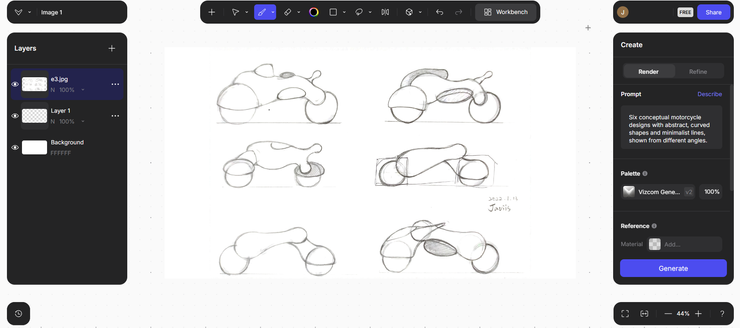
接著可以用 Eraser 工具擦掉不想呈現的地方,如:簽名及日期。
在右側欄位,輸入 Prompt 所想要呈現的內容 (當上傳草圖時,它就會自動先幫生成一段文字,真貼心),以及在 Palette 選擇風格取向,並可在 Reference 加入所想要參考圖片內容。
一切就緒之後,就可以按下 Generate 生成看看囉!

第一次生成結果
上圖是我什麼都沒有調整所生成的彩圖,當你生成好之後注意下方有一個欄位,Add 的按鈕是可以把生成結果添加到圖層中。以及旁邊有下載的按鈕可以直接下載此次生成圖片。完成上述步驟,就可以按 X 離開這次渲染的效果。
接著再重新調整草圖或 Prompt 等參數的設定,再重新來過,直到有滿意的成果。因為我使用的是免費版,因此下方渲染的圖片一次只有一張,但個人已經覺得很夠用了。
第二次我很簡單的將我的 Prompt 修改成:「Six conceptual motorcycle,at night ,with red light」之後,就變成這個結果。

第二次生成效果,Prompt 輸出:Six conceptual motorcycle,at night ,with red light
Vizcom 使用注意事項
雖然 Vizcom 這個工具相當強大,但它仍有它先天上的限制:

Vizcom 對於「線條」的參採權重高
- Vizcom 對於線條參考的權重高:由這次的生成圖片可見,如上圖右邊第二台機車的方框,就我們常理認知來說不會是造型,但對於 Vizcom 來說,還是將它參採計算。可以看到有線段的地方,幾乎都會在成品中被顯現出來。所以在生成圖片時,記得將不必要的線條、輔助線移除。
- 複雜線條、細節無法兼顧:產品的線條、平面構成如果太過於複雜的時候,基本上電腦並無法準確處理,這個時候就建議先用 Vizcom 生成出基本輪廓、表面的彩圖,之後再進入 Ps 或相關軟體進行細部修整。
- 風格限制:雖然 Vizcom 相當強大,但真的要生成出好看的渲染圖,產品及風格還是會限制於它模型訓練的來源及內容。目前使用下來,它對於交通工具、相機、鞋類、金屬質感等內容,效果通常較佳。不過基本上若風格有選擇正確的話,它都能表現的不錯。
小結
在科技的發展趨勢之下,工業設計師或產品設計師有許多工作都可以透過 AI 工具進行更有效率的處置。但就目前來說,身為工業/產品設計師仍然需要具備一定能力的手繪能力,而這手繪能力的要求則只要能夠把造型、線稿處理完善即可,上色、電繪或繪製彩圖的工作,就能夠輕易的透過 AI 工具來完善它。
未來身為設計師更重要的是,要更清楚的知道我們所想要傳遞的造型意義、色彩概念到底是什麼,並透過 AI 工具更快速的將它呈現出來,將成為設計師更需要具備的能力。

















